

|
Алтуфьевское шоссе, 102Б
пн-пт: 08-21, сб-вс: 09-20 www.MercedesMagazin.ru |
×

|
Запрос по VIN
|
|||||||||||||||||||||||||||||||||||||||||||||||||||||||||||||||||||||||||||||||||||||||||||||||||||||||||||||||||||||||||||||||||||||||||||||||||||||||||||||||||||||||||||||||||||||||||||||||||||||||||||||||||||||||||
Руководство по ремонту и эксплуатации
|
|||||||||||||||||||||||||||||||||||||||||||||||||||||||||||||||||||||||||||||||||||||||||||||||||||||||||||||||||||||||||||||||||||||||||||||||||||||||||||||||||||||||||||||||||||||||||||||||||||||||||||||||||||||||||||
| Режим радиоприемника и режим радиоприемника DAB |
| Режим воспроизведения аудио-CD / аудио-DVD и формата MP3 |
| МУЗЫКАЛЬНЫЙ РЕГИСТР |
| Эксплуатация в режиме Media Interface |
| Режим внешнего аудиоисточника AUX |
Стандарт DAB (Digital Audio Broadcasting) является цифровой технологией радиовещания, оптимизированной для мобильных радиоприемников. Радиопрограммы объединяются в так называемые группы каналов и передаются совместно на одной частоте. Цифровые радиопрограммы могут передаваться в пределах страны, региона или локально.
На некоторых радиоканалах программы передаются только в течение определенного временного отрезка. Прием программы, удаленной из группы каналов, прекращается. Прием других программ группы каналов продолжается. Выберите в этом случае другую программу или группу каналов.



|
Установленный в данный момент режим "Аудио" |

|
Строка основных функций |

|
Меню "Аудио" |
 Режим радиоприемника
Режим радиоприемника

|
Частота установленного канала |

|
Установки звучания |

|
Индикация / переключение диапазонов волн |

|
Название установленного канала |

|
Передаваемый каналом радиотекст |

|
Ячейка памяти установленного канала |

|
Исполнитель и музыкальное произведение |

|
Опции памяти |

|
Опции радиоприемника |

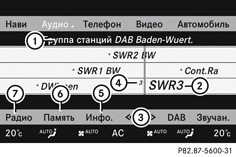 Индикация радиоприемника DAB
Индикация радиоприемника DAB

|
Название установленной группы каналов |

|
Сокращенное обозначение установленного канала |

|
Поиск группы каналов |

|
Номер введенного в память канала |

|
Текстовая информация об установленном канале |

|
Функции памяти |

|
Функции радиоприемника |
Радиоприемник можно переключать между диапазонами волн ЧМ, СВ, КВ, ДВ и стандартом DAB.
Группа канала состоит из нескольких радиопрограмм. Каждая группа передается как и обычная радиоинформация в диапазоне УКВ (в пределах страны, региона или локально).


При ухудшении приема радиоканала DAB система COMAND автоматически переходит на соответствующий канал ЧМ, если выполнены следующие условия:
пункт меню Фиксированная станция Подробности выключен.
Перечень каналов доступен в диапазоне канал ЧМ и в режиме радиоприемника DAB.
Режим радиоприемника: перечень каналов содержит в алфавитном порядке все в данный момент уверенно принимаемые каналы. Каналы, не имеющие программного сервиса, в перечне вместо названия имеют указание частоты приема.
Режим радиоприемника DAB: перечень каналов содержит в алфавитном порядке все в данный момент уверенно принимаемые каналы группы каналов.
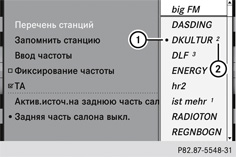 Пример индикации в режиме радиоприемника
Пример индикации в режиме радиоприемника

|
Установленный в данный момент канал |

|
Ячейка памяти в памяти каналов |
Если канал  введен в память, то дополнительно индицируется ячейка памяти.
введен в память, то дополнительно индицируется ячейка памяти.
Пользование функцией поиска каналов возможно только в режиме радиоприемника в диапазонах волн СВ, КВ и ДВ.
Для каждого диапазона волн и для режима радиоприемника DAB в памяти зарезервировано по 20 ячеек памяти.

Ускоренный ввод данных в память: нажмите на цифровую кнопку, например на  , и держите до тех пор, пока не услышите звуковой сигнал. При двухзначных номерах
ячеек памяти коротко нажмите на первую цифровую кнопку, затем сразу на вторую и держите
ее нажатой до тех пор, пока не раздастся звуковой сигнал.
, и держите до тех пор, пока не услышите звуковой сигнал. При двухзначных номерах
ячеек памяти коротко нажмите на первую цифровую кнопку, затем сразу на вторую и держите
ее нажатой до тех пор, пока не раздастся звуковой сигнал.
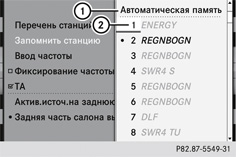 Пример: память каналов
Пример: память каналов

|
Пользование автоматической памятью |

|
Выбранная ячейка памяти |
Эта функция автоматически вводит уверенно принимаемые каналы в память каналов. Поиск начинается с наименьшей частоты. Найденные каналы система COMAND вводит в память, начиная с ячейки памяти 1. Процесс ввода в память кончается при достижении наивысшей частоты или после нахождения 10 каналов. Каналы, введенные до этого вручную, удаляются. Система COMAND может занять не все ячейки памяти.
Система Radio Daten System (RDS) передает неслышимую в диапазоне частот ЧМ дополнительную информацию. Система состоит из приемника радиопрограммы и поискового приемника.
Поисковый приемник постоянно сканирует диапазон ЧМ, собирая со всех доступных для приема радиканалов ряд определенных данных, например, качество приема сигнала, а также данные цифровой системы RDS - названия программ и значения альтернативных частот. Система COMAND вводит эти данные в память и постоянно поддерживает их на новейшем уровне. Приемник программы в результате может быстро неслышно переключаться на альтернативную частоту с лучшим приемом.
Многие каналы диапазона канал ЧМ регулярно передают сообщения службы дорожной информации (TA = Traffic Announcement). Они слышны также и в режиме радиоприемника DAB.
После включения приема сообщений службы дорожной информации система COMAND настраивается на канал службы дорожной информации.
Сообщения поступают от:
При включенном приеме сообщений голос диктора службы дорожной информации прерывает аудиосигнал активированного в данный момент аудио- или видеоисточника.
В каждом режиме работы аудиосистемы дополнительно на дисплее появляется соответствующая индикация.
Эта функция доступна в режиме радиоприемника ЧМ.
Радиотекст - это дополнительные данные, например, информация об актуальной программе, индицируемые на дисплее системы COMAND.
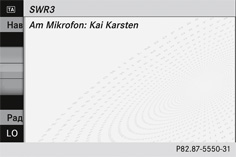 Пример индикации: радиотекст
Пример индикации: радиотекст
Определенные каналы системы RDS индицируют в окне индикации / выбора информацию, например, музыкальное произведение и исполнитель.

Включение / выключение системы RDS: Подробности.
ОСТОРОЖНО
Система COMAND является лазерным продуктом класса 1. Не открывайте корпус дисковода. При открывании корпуса или при его неисправности или повреждении существует обусловленная невидимым лазерным излучением опасность травмирования Ваших глаз или глаз других людей.
В системе COMAND нет деталей, требующих технического обслуживания. Из соображений безопасности необходимые работы по ТО поручайте исключительно квалифицированному персоналу сервисной службы.

Вставьте CD / DVD Подробности , введите карту памяти Подробности или подключите прибор USB Подробности.

Выберите из перечня запоминающих сред соответствующий носитель аудиоданных Подробности.

Выберите из перечня запоминающих сред соответствующий носитель аудиоданных Подробности.
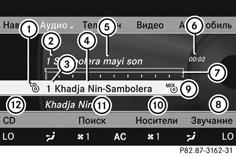

|
Тип носителя данных |

|
Номер произведения |

|
Номер носителя данных |

|
Название носителя данных (при условии сохранения на носителе данных) |

|
Название произведения (при условии сохранения на носителе данных) |

|
Отсчет времени воспроизведения |

|
Графическая индикация времени и произведения |

|
Установки звучания |

|
Установленный в данный момент режим воспроизведения |

|
Выбор запоминающей среды |

|
Поиск музыкальных произведений |

|
Функции CD?плейера |


|
Тип носителя данных |

|
Название произведения |

|
Номер носителя данных |

|
Название носителя данных (при условии сохранения на носителе данных) |

|
Отсчет времени воспроизведения |

|
Графическая индикация времени и произведения |

|
Установки звучания |

|
Установленный в данный момент режим воспроизведения |

|
Выбор запоминающей среды |

|
Поиск музыкальных произведений |

|
Функция "Стоп" |

|
Функция "Пауза" |

|
Функции аудио-DVD |
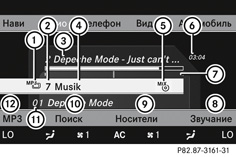

|
Тип носителя данных |

|
Номер носителя данных |

|
Название файла или музыкального произведения (теги ID3) |

|
Название носителя данных или перечня |

|
Установленный в данный момент режим воспроизведения |

|
Отсчет времени воспроизведения |

|
Графическая индикация времени и произведения |

|
Установки звучания |

|
Выбор запоминающей среды |

|
Поиск музыкальных произведений |

|
Исполнитель (теги ID3) |

|
Функции режима воспроизведения формата MP3 |

Активирование паузы воспроизведения: включите на режим воспроизведения аудио-DVD Подробности.

Функция предусмотрена только для воспроизведения в режиме аудио-DVD.

Включите режим воспроизведения аудио-DVD Подробности.

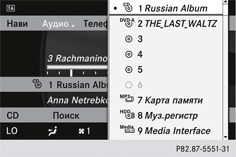 Перечень запоминающих сред
Перечень запоминающих сред
Перечень запоминающих сред индицирует все доступные в данный момент носители данных.
|
Отделения дискового магазина (позиции 1-6): поддающимися считыванию носителями данных являются аудио-CD, CD или DVD в формате MP3, аудио-DVD и видео-DVD |
|
Дисковод DVD (позиция 1): поддающимися считыванию носителями данных являются аудио-CD, CD или DVD в формате MP3, аудио-DVD и видео-DVD |
При выборе носителя данных для видео-DVD производится переход к режиму воспроизведения видео-DVD Подробности.

Переходом вперед воспроизводится следующее музыкальное произведение.
Переход назад возвращает Вас к началу воспроизводимого в данный момент произведения (отсчет времени воспроизведения превышает 8 секунд) или к началу предыдущего произведения, если с момента начала воспроизведения прошло меньше времени.
Если Вы включаете опции воспроизведения Носители - произвольно или Названия - произвольно (только в режиме MP3), то последовательность воспроизведения музыкальных произведений становится произвольной.

На мультифункциональном рулевом колесе: переключите в системе COMAND на режимы воспроизведения аудио-CD, аудио-DVD или формата MP3 Подробности.

На мультифункциональном рулевом колесе: переключите в системе COMAND на режимы воспроизведения аудио-CD, аудио-DVD или формата MP3 Подробности.
Если Вы дольше нажимаете на  или
или  , то через короткое время ускоряется пролистывание. Эта функция поддерживается не
всеми аудиодисководами или носителями аудиоданных.
, то через короткое время ускоряется пролистывание. Эта функция поддерживается не
всеми аудиодисководами или носителями аудиоданных.
Если на аудиодисководе или носителе аудиоданных сохранена информация о музыкальном произведении, то на мультифункциональном дисплее индицируются номер и название музыкального произведения.
Поиск музыкальных произведений возможен по следующим критериям:

С целью поиска вставленные запоминающие среды сканируются, а данные музыкальных произведений сохраняются в банке данных системы COMAND. При повторном поиске уже сканированная запоминающая среда больше не сканируется. Процесс сканирования запоминающих сред с большим объемом может длиться некоторое время. По окончании процесса сканирования можно начать поиск.
Функция предусмотрена только для режима воспроизведения формата МР3.

Включите режим воспроизведения формата MP3 Подробности.

Функция предусмотрена только для воспроизведения в режиме аудио-CD.
На жестком диске системы COMAND имеется версия технологии распознавания музыки фирмы Gracenote®, Emeryville, Калифорния, США. Вы это распознаете по логотипу, изображенному на некоторых аудиоиндикациях справа внизу.
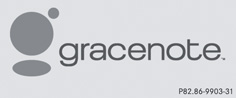
Многие аудио-CD содержат CD-текст. Система COMAND использует содержащуюся там информацию для индикации исполнителя, названия альбома и музыкального произведения.
Если аудио-CD не содержит CD-текста, то система COMAND с помощью функции Gracenote Media Database может распознать незнакомые названия аудиопроизведений в режиме воспроизведения аудио-СD. Предпосылкой для этого являются наличие соответствующей информации в памяти функции Gracenote Media Database и включение функции "Gracenote Media Database".
Если это обеспечено, то система COMAND показывает соответствующие данные, например, исполнителя, название альбома и музыкального произведения, в соответствующих индикациях и перечнях.
Если система COMAND при считывании аудио-CD использует функцию Gracenote Media Database, то появляется следующее сообщение:

Если вставленный CD не содержит никаких данных функции Gracenote®, то пункт меню Gracenote Media Database изображен шрифтом серого цвета и не может быть выбран.

Включите режим воспроизведения аудио-CD Подробности.
В результате выпуска новых CD цифровые данные функции Gracenote Media Database стареют. Оптимальное функционирование обеспечивается только при наличии актуальной технологии распознавания музыкальных произведений Gracenote®. Информацию о новейших версиях Вы можете получить в любом пункте ТО "Мерседес-Бенц".
Там Вы можете поручить актуализацию программного обеспечения технологии распознавания музыкальных произведений с помощью DVD или произвести актуализацию самостоятельно.
Актуализация технологии Gracenote Media Database производится одновременно с актуализацией цифровой карты навигационной системы Подробности.
Установка аудиоформата возможна только в режиме аудио-DVD. Количество имеющихся аудиоформатов зависит от DVD. Содержание аудио-DVD именуется "альбом" и может содержать до 9 групп. В одну группу может быть включена, например, музыка различного качества звука (стерео- и многоканальные форматы) или бонусные треки. Каждая группа может включать до 99 треков. Если аудио-DVD состоит только из одного аудиоформата, то пункт / пункты меню "Группа" не могут быть выбраны.
В Вашем распоряжении имеются следующие опции:
Вы слышите музыкальные произведения в обычной последовательности (например, музыкальное произведение 1, 2, 3 и т. д.).
В режиме воспроизведения формата MP3 порядок воспроизведения определяется последовательностью, в которой при создании носителя данных в формате MP3 программа записала музыкальные произведения на носителе данных. Обычно применяется последовательность в алфавитном порядке. После воспроизведения всех музыкальных произведений первой папки начинается воспроизведение музыкальных произведений следующей папки.
Вы прослушиваете все имеющиеся на запоминающей среде музыкальные произведения в произвольной последовательности (например, музыкальное произведение 3, 8, 5 и т. д.).
Перечень названий - произвольно (только в режиме MP3)
Все музыкальные произведения в активированном в данный момент перечне музыкальных произведений воспроизводятся в произвольном порядке.

Выбор опций: включите режим воспроизведения аудио-CD / аудио-DVD или формата MP3 Подробности.

Опция включена. Во всех опциях, кроме "Обычная последовательность", в окне индикации / выбора появляется соответствующая индикация. Смотри пример индикации: режим воспроизведения аудио-CD Подробности.
Многосессионные CD воспроизводятся системой COMAND по формату первой сессии. Система COMAND проигрывает только одну сессию, отдавая при этом предпочтение сессии аудио-CD.
Проигрывайте с помощью системы COMAND по возможности только CD, записанные в одной сессии.
При создании носителя данных со сжатыми музыкальными файлами музыкальные произведения могут быть размещены в папки. Папка может содержать папки более низкого уровня. Общее количество папок на носителе данных не должно превышать 255. Каждая папка может содержать не более 255 музыкальных произведений и 255 подпапок.
Максимальная глубина перечня носителя данных не должна превышать восьми уровней. Файлы на более глубоких уровнях системой не учитываются.
При создании носителя данных со сжатыми музыкальными файлами музыкальные произведения могут быть размещены в папки.
Система COMAND использует эти названия для соответствующей индикации. Папки, содержащие музыкальные произведения не в формате MP3 или WMA, системой COMAND не индицируются.
Если в корневом каталоге содержатся файлы в формате MP3 или WMA, корневой каталог также считается папкой. В таком случае система COMAND выводит на дисплей названия корневых каталогов как названия папок.
При присвоении произведениям названий необходимо придерживаться следующих правил:
Система COMAND поддерживает файлы в формате MP3 следующего типа:
Система COMAND поддерживает файлы в формате WMA следующего типа:
Система COMAND не поддерживает файлы в формате WMA следующего типа:
На музыкальные произведения, создаваемые Вами или поддающиеся воспроизведению в режиме MP3 или WMA, распространяется, как правило, действие соответствующих положений международного и национального законодательств о защите авторских прав.
Во многих странах любое тиражирование без получения предварительного согласия со стороны владельца авторских прав запрещено законом, в т. ч. и исключительно для личного пользования.
Ознакомьтесь с действующими в Вашей стране положениями по защите авторских прав и выполняйте их требования.
Указанные ограничения не действуют, если Вы сами являетесь владельцем соответствующих прав, например, в случае собственных композиций и записей, или предоставления Вам этих прав со стороны их законного владельца.
Носители данных с защитой от копирования не соответствуют стандарту CD и в некоторых случаях не могут проигрываться системой COMAND.
При воспроизведении носителей с копированными данными могут возникнуть помехи. На рынке предлагается большое число самых разнообразных носителей данных, программных обеспечений и приборов для копирования (выжигания) CD. Это многообразие не позволяет гарантировать безукоризненное воспроизведение любого самостоятельно скопированного носителя данных.
При проигрывании скопированных CD объемом памяти более 700 Мб могут возникнуть проблемы. Такие CD не соответствуют современным действующим стандартам.
Не приклеивайте на носители данных наклейки, в т. ч. этикетки или таблички с надписями. Они могут отклеиться и повредить дисковод.
Дисковод рассчитан на проигрывание носителей данных, отвечающих стандарту EN 60908. Поэтому разрешается пользоваться только носителями данных толщиной не более 1,3 мм.
Попытки загрузить в систему носитель данных большей толщины, например, содержащий записи с обеих сторон (на одной - DVD-файлы, на другой - аудиофайлы) могут привести к его застреванию в дисководе и в результате к его повреждению.
Не пользуйтесь носителями данных диаметром 8 см, в т. ч. и с адаптером. Пользуйтесь только круглыми носителями диаметром 12 см.
В МУЗЫКАЛЬНОМ РЕГИСТРЕ Вы можете хранить музыкальные файлы в формате MP3 или WMA. Объем памяти составляет приблизительно 7 ГБ.

 Пример индикации МУЗЫКАЛЬНОГО РЕГИСТРА
Пример индикации МУЗЫКАЛЬНОГО РЕГИСТРА

|
Тип носителя данных "МУЗЫКАЛЬНЫЙ РЕГИСТР" |

|
Номер произведения |

|
Название произведения |

|
Отсчет времени воспроизведения |

|
Графическая индикация времени и произведения |

|
Установленный в данный момент режим воспроизведения (отсутствие индикации при обычной последовательности музыкальных произведений) |

|
Установки звучания |

|
Выбор запоминающей среды |

|
Выбранная в данный момент папка |

|
Функции поиска |

|
Позиция носителя данных в перечне запоминающих сред |

|
Вызов меню "МУЗЫКАЛЬНЫЙ РЕГИСТР" |
Можно копировать музыкальные файлы с носителей данных DVD?чейнджера, одинарного дисковода DVD, карты памяти и запоминающего устройства USB системы COMAND, содержащие форматы данных MP3 и / или WMA.
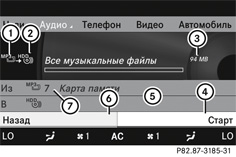

|
Копирует с карты памяти |

|
Копирование в МУЗЫКАЛЬНЫЙ РЕГИСТР |

|
Необходимый объем памяти, см. "Вызов информации о ячейке памяти" Подробности |

|
Запуск процесса копирования |

|
Наименование носителя данных, с которого производится копирование и место, куда производится копирование |

|
Отмена копирования музыкальных файлов |

|
Позиция носителя данных в перечне запоминающих сред |
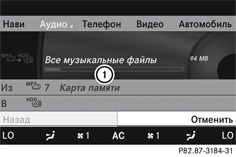

|
Полоса индикации процесса |
С помощью этой функции все музыкальные файлы в МУЗЫКАЛЬНОМ РЕГИСТРЕ удаляются.
Имеется возможность просмотра содержания МУЗЫКАЛЬНОГО РЕГИСТРА, изменения названия папок / музыкальных произведений и удаления отдельных папок / музыкальных произведений.
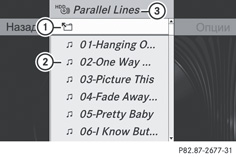

|
Символ смены папки |

|
Символ музыкального файла |

|
Выбранная в данный момент папка |
В Вашем распоряжении имеются следующие опции:
Вы слышите музыкальные произведения в обычной последовательности (например, музыкальное произведение 1, 2, 3 и т. д.).
Вы слышите все находящиеся в запоминающей среде музыкальные произведения в произвольном порядке.
Перечень названий - произвольно (только в режиме MP3)
Все музыкальные произведения в активированном в данный момент перечне музыкальных произведений воспроизводятся в произвольном порядке.

Выбор опций: включите МУЗЫКАЛЬНЫЙ РЕГИСТР Подробности.

Выводы для подключения находятся в вещевом ящике.
Для подключения внешних приборов к интерфейсу Media Interface требуются специфичные для приборов переходные кабели, входящие в объем комплектации интерфейса Media Interface.
К интерфейсу Media Interface можно подключить следующие носители данных через систему COMAND:
Поддерживаются следующие приборы USB:
Более подробную информацию и перечень поддерживаемых приборов Вы получите в пункте ТО "Мерседес-Бенц" или в Интернете на странице http://www.mercedes-benz.com/connect , следуя ссылке "Media Interface".
Не оставляйте внешние приборы в автомобиле, поскольку при экстремальной температуре (например, при прямом воздействии солнечных лучей или при очень низкой температуре) надлежащее функционирование не может быть обеспечено (см. руководство по эксплуатации соответствующего прибора). "Мерседес-Бенц" не несет гарантийную ответственность за повреждения внешних приборов.
Всегда подключайте только один прибор. В противном случае управление функциями внешнего прибора невозможно.
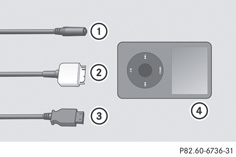

|
4-полюсное гнездо подключения для гнездового контактного штекера, 3,5 мм, например, для MP3-плейера (аудио и видео) |

|
Штекер iPod® |

|
Гнездо USB |

|
Пример: прибор iPod® |
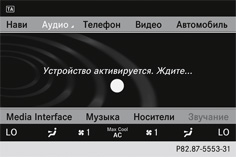
При отсоединении прибора от подключений  и
и  появляется сообщение: Никакие устройства не подключены.
появляется сообщение: Никакие устройства не подключены.
Во время активирования прибора появляются сообщения о неисправности, если:
В экстремальном случае запуск функций может длиться несколько минут - в зависимости от внешнего прибора и содержания среды (например, Videopodcast).
Используйте для загрузки прибора iPod и MP3-плейера только оригинальные программы, поскольку в противном случае отдельные функции или все функции при определенных обстоятельствах могут быть недоступны.

Выберите из перечня запоминающих сред Подробности с помощью контроллера системы COMAND


 (вращение) запись, сохраненную под соответствующей позицией, и подтвердите выбор
нажатием на
(вращение) запись, сохраненную под соответствующей позицией, и подтвердите выбор
нажатием на  .
.
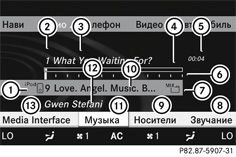 Пример: индикация режима iPod®
Пример: индикация режима iPod®

|
Тип носителя данных |

|
Номер произведения |

|
Название произведения |

|
Графическая индикация времени |

|
Отсчет времени воспроизведения |

|
Графическая индикация произведения |

|
Установленный в данный момент режим воспроизведения (отсутствие индикации при обычной последовательности музыкальных произведений) |

|
Установки звучания |

|
Перечень запоминающих сред |

|
Название альбома (если имеется) |

|
Категории, списки воспроизведения и / или папки |

|
Исполнитель (если имеется) |

|
Опции воспроизведения |
Вы распознаете подключенный тип прибора  по соответствующим символам для iPod®, MP3-плейера или запоминающего устройства USB.
по соответствующим символам для iPod®, MP3-плейера или запоминающего устройства USB.
Система COMAND отображает сохраненные на приборе iPod®, MP3-плейере или запоминающем устройстве USB данные в соответствии со структурой хранения на запоминающей среде.

Переходом вперед воспроизводится следующее музыкальное произведение. Переход назад возвращает Вас к началу воспроизводимого в данный момент произведения, если продолжительность его воспроизведения превысила 8 секунд. Если произведение воспроизводилось менее 8 секунд, производится переход на начало предыдущего произведения. Если Вы выбрали другую опцию воспроизведения чем Обычная последовательность, то последовательность музыкальных произведений произвольна.

На мультифункциональном рулевом колесе: включите эксплуатацию в режиме Media Interface Подробности.
Выбор музыкального произведения для iPod® и MP3-плейера можно произвести через категории и папки.
В зависимости от подключенного прибора на выбор могут предлагаться, например, следующие категории:
Для запоминающего устройства USB можно выбрать папки и дополнительно перечни воспроизведения (если имеются). При воспроизведении перечней воспроизведения система COMAND может индицировать также соответствующее название альбома и исполнителя (так называемые метаданные), если они до этого были введены в систему.
Перечни воспроизведения отмечены на индикации специальным символом. При открывании перечня воспроизведения индицируются соответствующие музыкальные произведения, после выбора музыкального произведения начинается его воспроизведение. В качестве опции воспроизведения сейчас можно выбрать Категории - произвольно вместо индикации Папка - произвольно.
Для запоминающего устройства USB можно задать индикацию метаданных из тегов при их воспроизведении в виде закодированных музыкальных данных или с появлением названия файла и перечня.
Содержание выбранной категории или выбранной папки воспроизводится в соответствии с выбранной опцией воспроизведения Подробности.
Функция действительна для расположенных в алфавитном порядке категорий и папок. Эта функция недоступна, например, в пределах альбомов или списков воспроизведения.

Функция доступна для составленных в алфавитном порядке перечней. Эта функция недоступна, например, в пределах альбомов или списков воспроизведения.

У нижнего края дисплея появляется индикация доступных букв.
Если в перечне содержатся только папки, то система COMAND ищет папки. После соответствующего сообщения первая найденная запись, соответствующая введенной букве, появляется в перечне на первом месте.
При отсутствии записи по введенной букве на первом месте в перечне появляется последняя запись, соответствующая прежде введенной начальной букве.
Функция действительна для запоминающих устройств USB с памятью, подразделенной на отдельные разделы. Поддерживаются не более 4 разделов (первичных или логических в формате FAT).
В Вашем распоряжении имеются следующие опции:
Вы слышите музыкальные произведения в обычной последовательности (например, в числовом или алфавитном порядке).
Вы слышите все находящиеся в запоминающей среде музыкальные произведения в произвольном порядке.
Категории - произвольно или Папка - произвольно (у приборов USB, если была выбрана Папка)
Вы прослушиваете музыкальные произведения активной в данный момент категории или папки и возможной подпапки в произвольной последовательности.
Наряду с гнездом для подключения прибора USB интерфейса Media Interface имеется дополнительное гнездо для подключения прибора USB в вещевом ящике. Через это гнездо также могут воспроизводиться аудиофайлы.
Потребление тока на этом гнезде не должно превышать 500 мА при электропитании от сети автомобиля. При более высоком потреблении тока электропитание прибора USB должно быть обеспечено через отдельный источник напряжения (например, через источник электропитания на 12 В).

Для предотвращения ненужного увеличения времени инициализации избегайте хранения помимо музыкальных других данных в приборе USB.
Поддерживаются до 10000 музыкальных произведений. При более высоком количестве музыкальных произведений рекомендуется использование нескольких разделов.
Не используйте удлинительные кабели USB или адаптеры. Они могут отрицательно повлиять на функциональность.
Поиск перечней воспроизведения производится в приборах USB на заднем плане, в случае распознавания они инициализируются наряду с папками в отдельной категории. Инициализация запоминающих устройств USB с большим объемом и количеством файлов может длиться несколько минут.
К системе COMAND можно подключить внешний аудиоисточник (AUX). Гнездо подключения находится в вещевом ящике.
Если система COMAND оснащена интерфейсом Media Interface, то подключение производится с помощью соответствующего комплекта аудиокабелей. В таком случае комплект аудиокабелей заменяет гнездо для подключения внешнего аудиоисточника AUX.
Дальнейшую информацию Вы найдете в Интернете: http://www.mercedes-benz.com/connect и в разделе "Эксплуатация в режиме Media Interface" Подробности.
При подключении внешнего аудиоисточника автоматическое переключение на режим внешнего аудиоисточника AUX не производится.
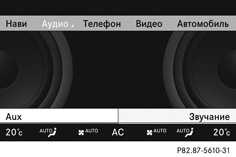
Порядок пользования внешним аудиоисточником описан в прилагаемом к нему руководстве по эксплуатации.
Информацию о регулировке громкости Подробности и настройке звучания Подробности Вы найдете в главе "Общий обзор".
ОСТОРОЖНО
Вследствие различной громкости внешних аудиоисточников системные сообщения (например, сообщения службы дорожной информации и голосовые навигационные сообщения) могут поступать со значительно повышенной громкостью. При необходимости деактивируйте системные сообщения или адаптируйте вручную громкость этих сообщений.
Может случиться, что подключенный внешний источник Aux звучит в автомобиле тише или громче, или же не достигает привычной максимальной громкости. В некоторых приборах громкость можно регулировать отдельно. В таком случае начните со средней громкости и постепенно увеличьте ее. Таким образом можно определить, воспроизводятся ли звуки без искажений также и при высокой громкости.
Технические характеристики автомобилей Мерседес Производители запчастей для Мерседес Все запчасти для Мерседес Фотогалерея Мерседес Допуски жидкостей Руководства по ремонту и эксплуатации Мерседес